Google Gemini로 AI 이미지를 생성하는 방법

AI 도구를 사용하여 창의성을 변화시키세요. Google Gemini를 사용하여 AI 이미지를 생성하는 방법을 알아보려면 쉬운 가이드를 따르세요.

AI가 여기에 있다는 것은 의심의 여지가 없습니다. AI 도구를 사용하여 생산성을 향상 하거나 예술적 생각을 실현할 수 있습니다. 많은 AI 텍스트-이미지 생성기 중에서 Dall-E와 Midjourney가 인기 있는 제품입니다. 그러나 이제 Microsoft는 Bing Image Creator를 통해 AI 이미지 생성에 도전할 예정입니다.
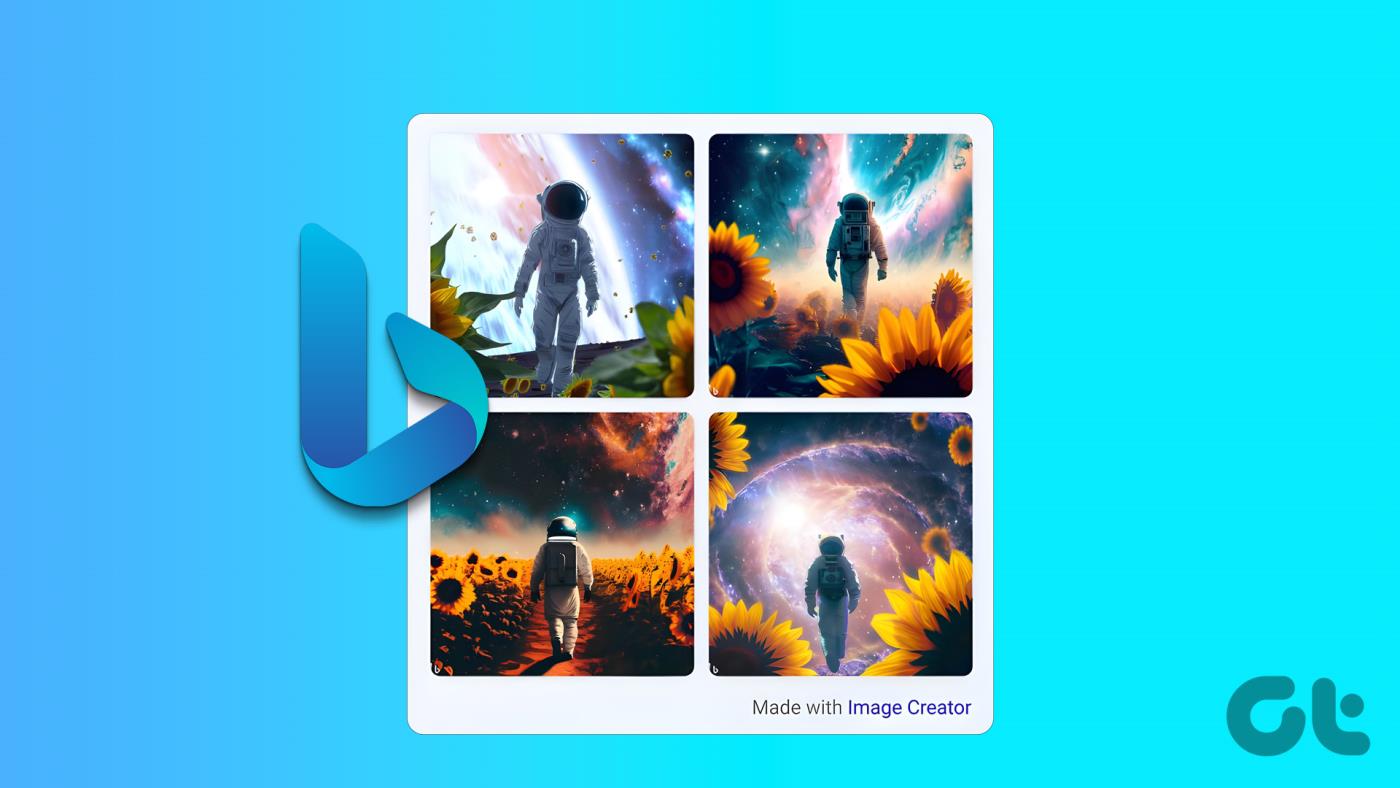
Bing Chat을 시작으로 Microsoft는 AI를 많은 서비스에 통합해 왔습니다. 이 가이드에서는 Bing Image Creator에 대해 알아야 할 모든 것을 살펴보고 멋진 이미지를 만드는 방법을 알려드립니다. 시작하자.
Bing Image Creator는 검색 엔진 Bing의 사용자 기반을 늘리기 위한 Microsoft의 노력입니다. OpenAI의 Dall-E를 기반으로 하는 Bing AI 이미지 생성기를 통해 사용자는 구독료 없이 동일한 서비스 기능을 사용할 수 있습니다. 그 외에도 Dall-E에 비해 Bing의 AI 도구를 사용하면 다음과 같은 몇 가지 추가 이점이 있습니다.
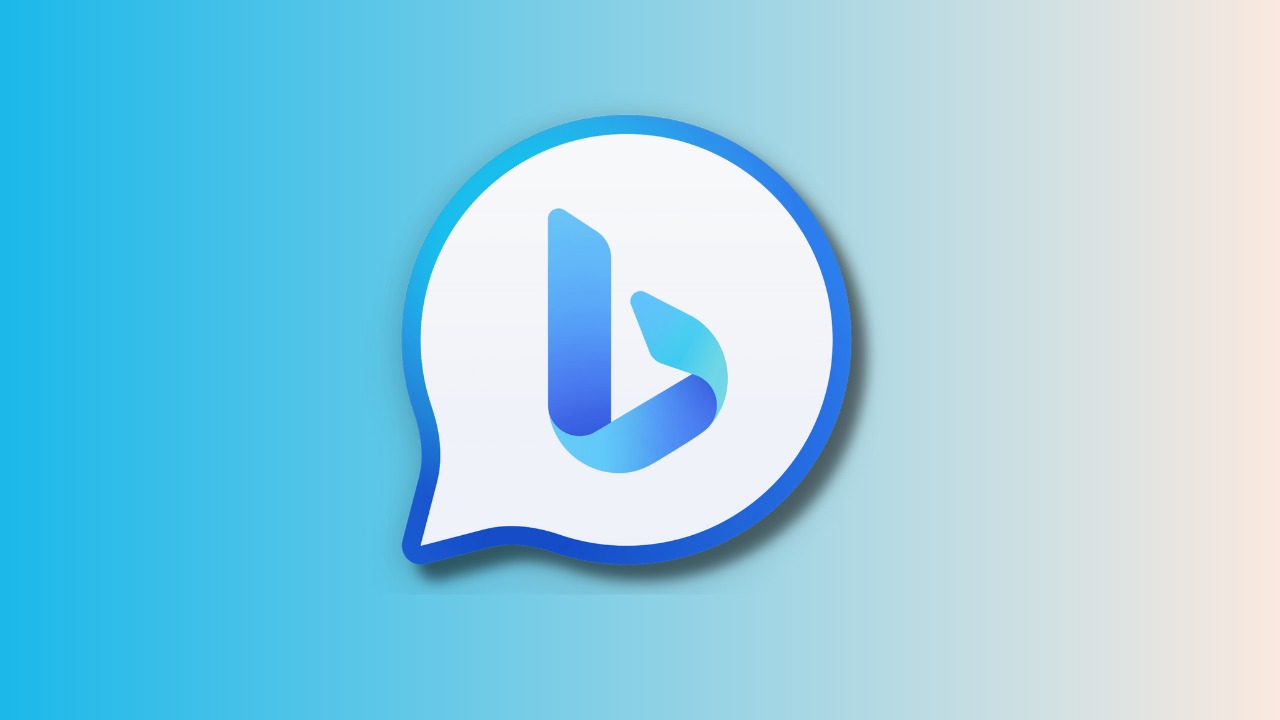
이 가이드를 작성하는 현재 Bing Image Creator는 아직 개발 중이므로 출력에 일부 오류가 발생할 수 있습니다. 현재 사용자는 Edge 브라우저 에서 이미지를 생성하고 이 서비스에 액세스하기 위해 영어로만 프롬프트를 사용할 수 있습니다 . 방법을 알아보려면 함께 읽어보세요.
Bing AI 이미지 생성기에서 이미지를 생성하는 것은 Bing Chat과 대화하는 것만큼 간단합니다. Bing 이미지 생성기를 사용하는 방법은 다음과 같습니다.
1단계: 아래 링크를 사용하여 Edge 브라우저에서 Bing AI Image Creator를 엽니다.
2단계: '가입 및 생성'을 선택하세요.
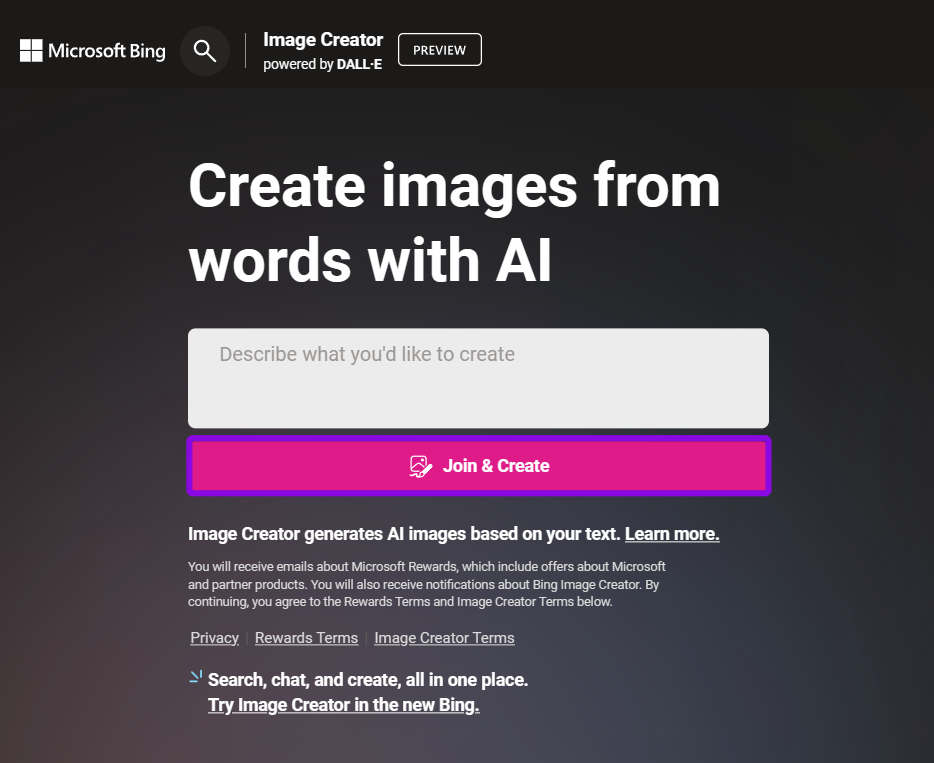
3단계: Microsoft ID로 로그인하세요. Edge 브라우저에 로그인한 경우 자동으로 로그인됩니다.
팁: 정보가 없는 경우 새로 만들기를 선택하고 > 화면의 지침을 따르고 메시지가 표시되면 필요한 정보를 공유하세요.
1단계: 아래 링크를 사용하여 Edge에서 Bing Image Creator를 엽니다.
2단계: Bing AI를 사용하여 AI 아트를 생성하려면 대화 상자 안에 원하는 설명을 입력합니다.
3단계: 프롬프트를 입력한 후 생성을 클릭합니다.
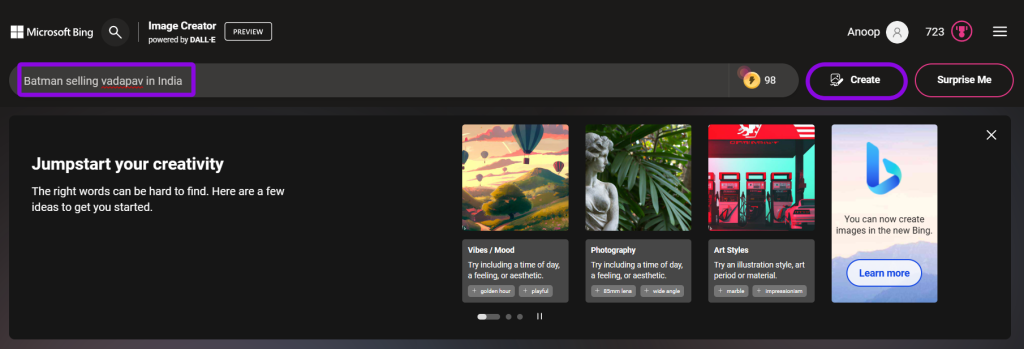
AI가 요청한 이미지를 생성할 때까지 기다립니다. 또한 오른쪽 사이드바에서 Bing Image Creator 기록을 볼 수 있습니다. 다시 액세스하려면 해당 항목을 클릭하세요.
팁: 무엇을 써야할지 모르겠다면 Surprise me를 클릭하세요. AI가 이미지를 만들어줄 것입니다. 아이디어 탐색 탭에서 즉각적인 아이디어를 얻을 수도 있습니다.
Bing AI 이미지 생성기를 사용하여 생성된 이미지 편집
Dall-E와 달리 Bing Chat으로 이미지를 만든 후에는 이미지를 편집할 수 있는 옵션이 없습니다. 그러나 Microsoft Designer를 사용하여 편집할 수 있는 옵션이 있습니다 . 액세스하는 방법은 다음과 같습니다.
1단계: 편집하려는 이미지를 엽니다.
2단계: 사용자 정의를 클릭하세요.
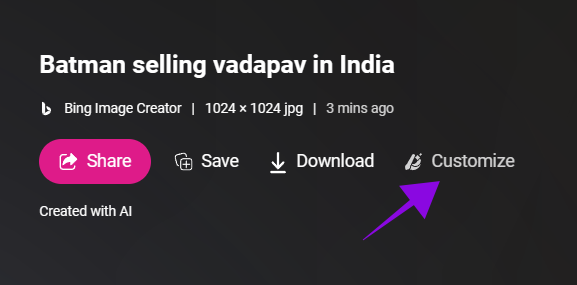
3단계: Microsoft Designer로 리디렉션됩니다. 대화 상자 내에서 변경 사항을 언급하고 생성을 클릭합니다.
팁: 변경 사항을 언급하기 전에도 Microsoft Designer는 오른쪽에 몇 가지 제안 사항을 표시합니다. 마음에 드는 경우 클릭하여 선택할 수 있습니다.
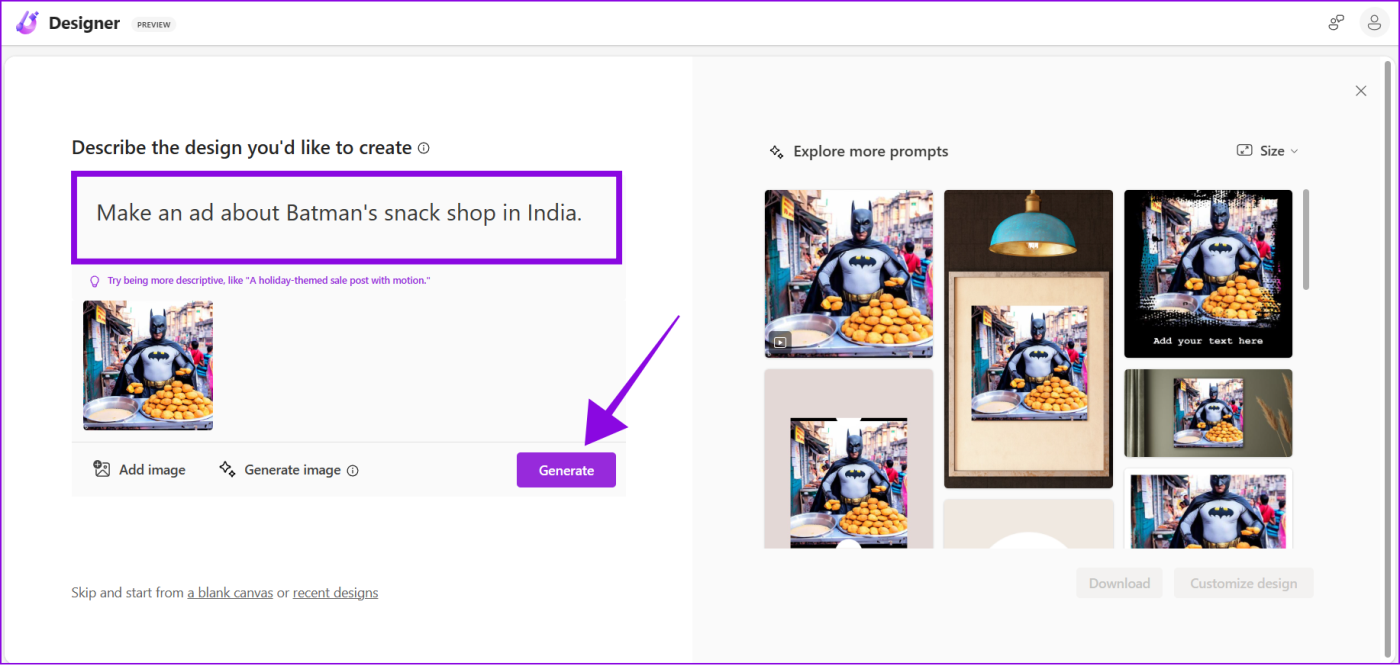
그러나 사용자가 이미지에 편집 내용을 추가할 수 있는 Dall-E에 비해 여전히 개선이 필요합니다. 한편, Microsoft Designer를 사용하면 여백, 인사말 카드 등 이미지 외부 편집만 만들 수 있습니다.
1단계: Bing AI 내부에서 생성된 이미지를 엽니다.
2단계: 이미지를 다운로드하려면 다운로드를 선택합니다.
참고: 스마트폰에서 세 개의 점을 탭하고 다운로드를 선택하세요.
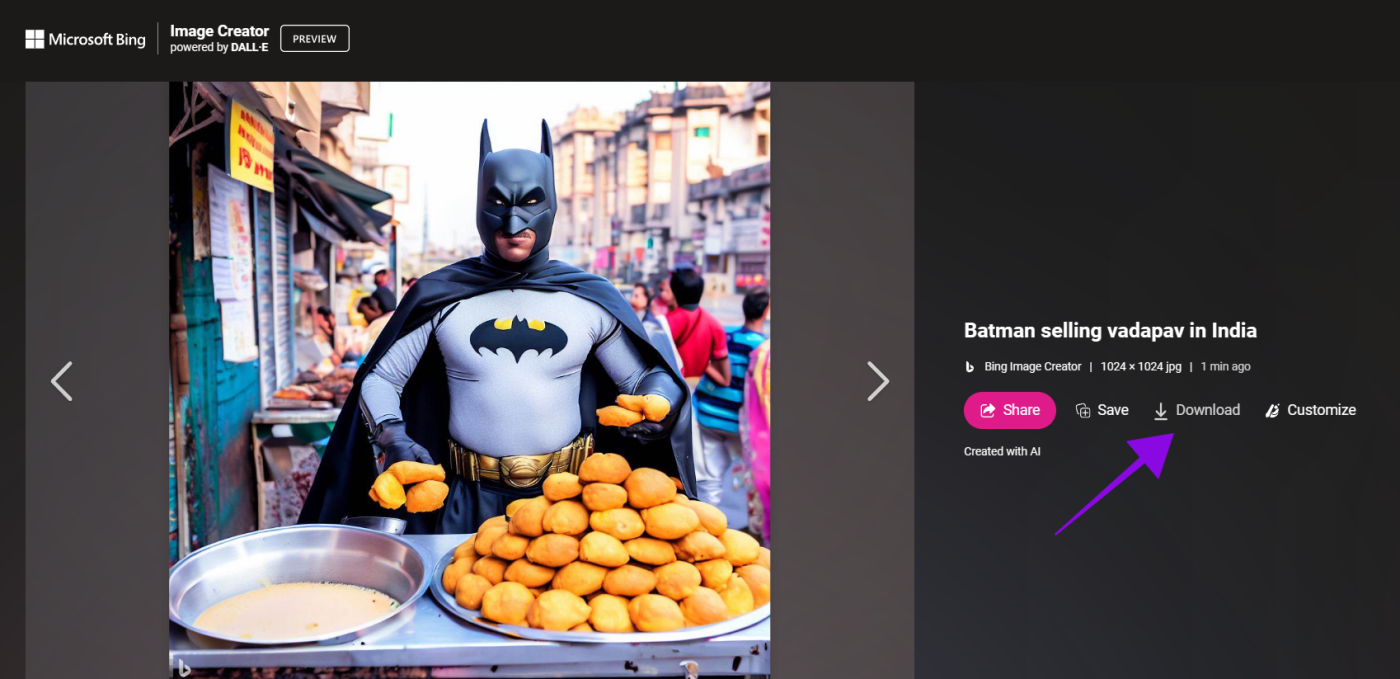
3단계: 다른 이름으로 저장을 선택합니다.
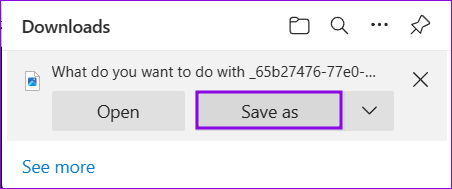
4단계: 위치를 선택하고 저장을 클릭합니다.
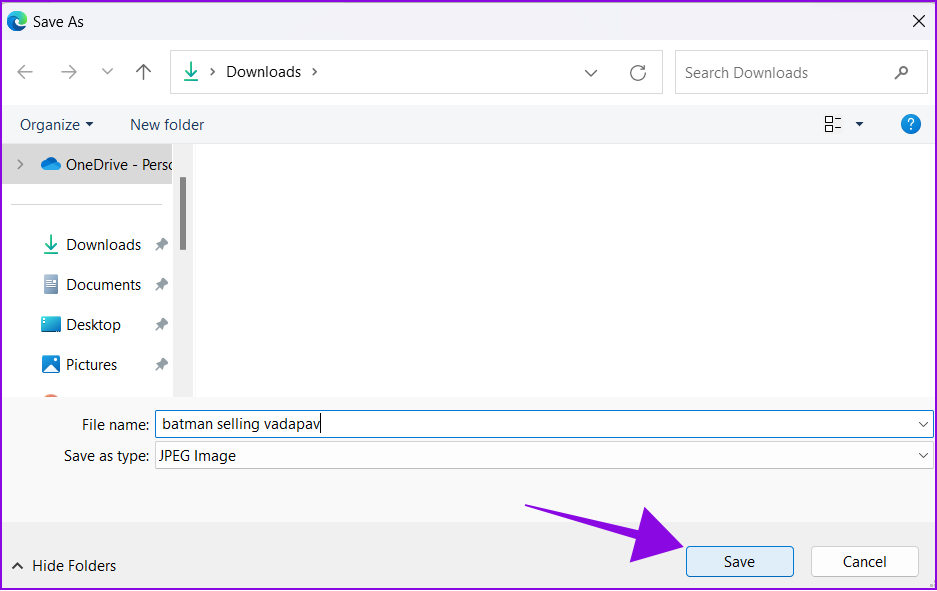
Bing AI 이미지 생성기를 사용하여 생성된 이미지 공유
1단계: Bing AI를 사용하여 생성된 이미지를 엽니다.
2단계: 공유를 선택하세요.

3단계: 복사를 클릭하세요. 이제 이 이미지를 공유하고 싶은 사람에게 링크를 보내세요.
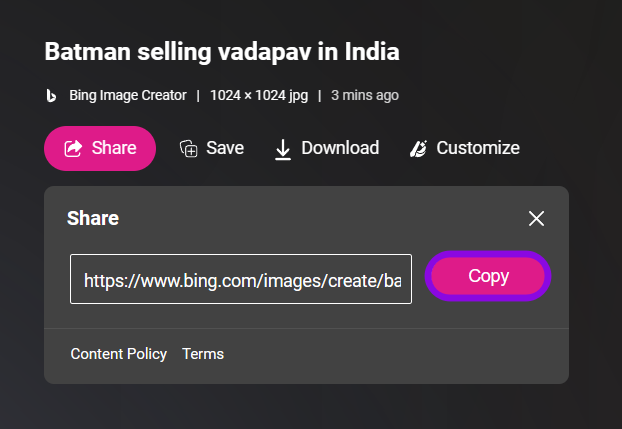
사용자는 링크를 열어 창작물에 액세스할 수 있습니다. 그 외에도 저장을 선택하여 해당 이미지를 Microsoft Edge 컬렉션 에 추가할 수도 있습니다 .
이제 새로운 Bing Image Creator에 대한 모든 것을 알았으므로 명심해야 할 몇 가지 팁은 다음과 같습니다.
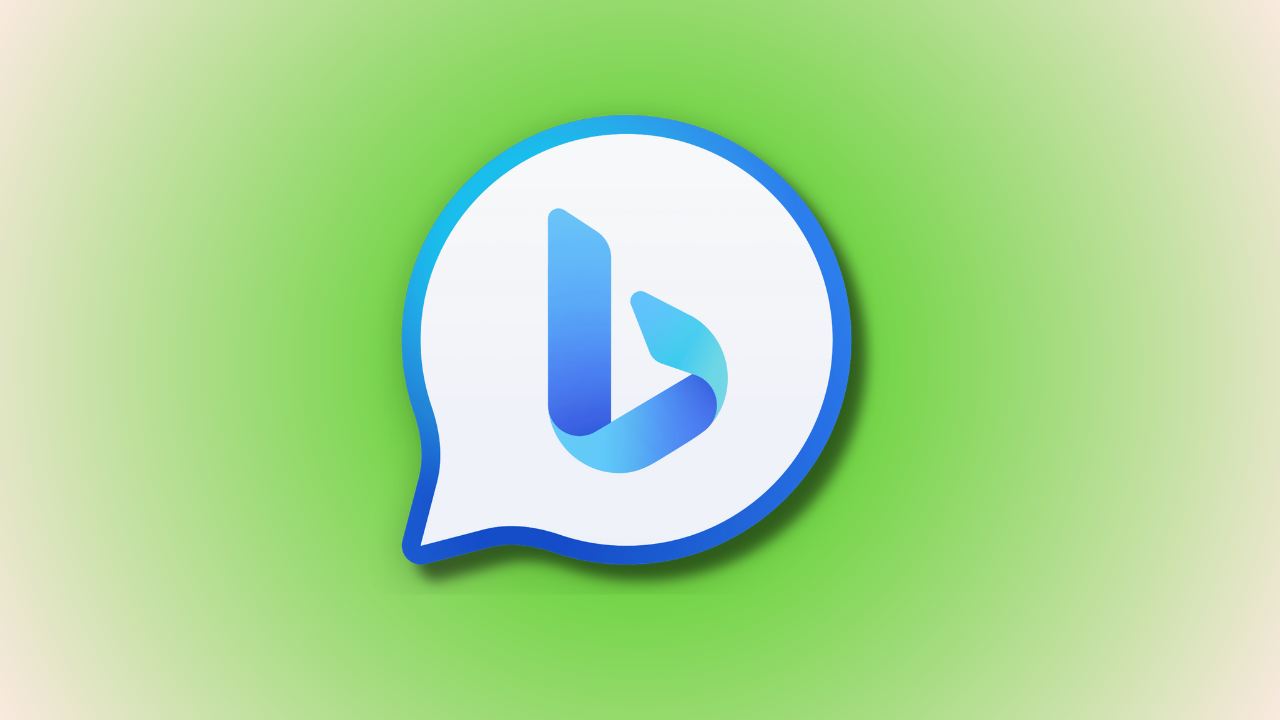
1. Bing Image Creator를 사용하기 위한 대기자 명단이 있습니까?
아니요. Edge 브라우저를 사용하여 Bing Image Generator 사용을 시작할 수 있습니다. 대기자 명단이 없습니다.
2. Microsoft Bing Image Creator는 저작권이 없나요?
Bing의 공식 이용 약관 페이지에 따르면 사용자는 자신의 창작물을 개인적, 비상업적 목적으로 합법적으로 사용할 수 있습니다.
3. Bing Image Creator에 제한이 있나요?
사용자는 주당 100개의 토큰을 사용하여 Bing Chat으로 이미지를 만들 수 있습니다. 토큰을 소진한 후에는 생성 속도가 감소하지만 사용자는 여전히 토큰을 사용하여 AI 아트를 만들 수 있습니다.
AI 이미지 제작자는 수백만 명의 사용자가 예술적 기술 없이도 상상을 실현할 수 있도록 하고 있습니다. Bing Image Creator 사용 방법에 대한 가이드가 도움이 되었기를 바랍니다. 이 AI 도구를 보다 효율적으로 사용하기 위한 제안 사항이 있습니까? 아래 댓글을 통해 알려주세요.
AI 도구를 사용하여 창의성을 변화시키세요. Google Gemini를 사용하여 AI 이미지를 생성하는 방법을 알아보려면 쉬운 가이드를 따르세요.
Google Sheets에서는 Google의 Duet AI 기능을 사용하여 데이터를 요약하고 정리할 수도 있습니다. 활성화하고 사용하는 방법은 다음과 같습니다.
Microsoft는 텍스트에서 이미지를 생성하는 Bing AI를 도입했습니다. Bing Image Creator를 사용하여 상상을 현실로 만드는 방법을 알아보세요.
앱에서 사용할 OpenAI API 키를 생성하는 방법을 찾고 계십니까? 이 기사를 읽고 동일한 내용을 모두 알아보세요!
Android 기기에서 Google Assistant에서 Gemini AI 앱으로 전환하는 방법을 알아보고 새로운 가능성을 탐색해 보세요.
Snapchat 내 AI가 작동하지 않거나 표시되지 않나요? Snapchat Android 및 iOS 앱에서 이 문제를 해결하는 데 도움이 되는 8가지 방법을 살펴보겠습니다.
Google Slides에는 텍스트 프롬프트만 제공하여 프레젠테이션에 이미지를 추가할 수 있는 Duet AI 기능이 도입되었습니다. 사용 방법은 다음과 같습니다.
Google의 새로운 검색용 Generative AI 기능에 먼저 액세스하려면 Search Labs 웹사이트를 열고 로그인한 후 대기자 명단 가입을 클릭하세요.
검색에서 Google AI 결과를 비활성화하려면 Search Labs 페이지를 열고 SGE 및 코드 팁 옵션을 끄세요. 방법은 다음과 같습니다.
ChatGPT와 함께 Bing AI 사용을 시작하려면 액세스 권한을 얻은 후 Bing을 열고 검색을 수행한 후 Chat을 클릭하고 인간과 유사한 복잡한 질문을 하세요.







